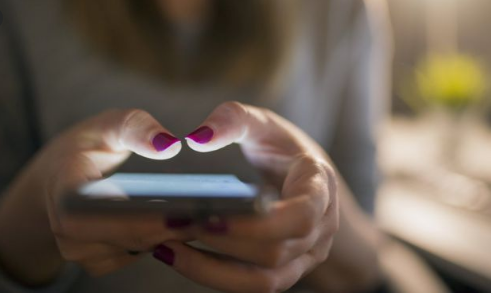Kako optično prebrati in rešiti trde diske s pomočjo CHKDSK v sistemu Windows 10
Ali želite optično prebrati in razrešiti trde diske s pomočjo CHKDSK? CHKDSK je zelo pomembno in aktivno orodje za analizo stanja vašega diskovnega pogona. Vendar orodje s pomočjo večpasovnega skeniranja pogona preveri, ali sta njegova funkcionalnost in trdnost nedotaknjeni. Uporaba CHKDSK za zagotovitev, da vaši pogoni brezhibno delujejo, je najboljši način za povečanje hitrosti sistema Windows 10. Priporočamo tudi, da orodje uporabite po nekaj mesecih, da zagotovite svojo varnost.
V tem priročniku boste izvedeli, kaj je CHKDSK, kako deluje in kako ga lahko uporabite za obnovitev trdega diska v sistemu Windows 10. Pridite, poglejmo si, kako optično prebrati in razrešiti trde diske s pomočjo CHKDSK:
KAKO DELUJE CHKDSK
CHKDSK se zažene po skeniranju datotečnega sistema na diskovnem pogonu in nadzoruje celovitost datotek, metapodatkov datotek in datotečnega sistema na pogonu.
Ko CHKDSK najde logične napake datotečnega sistema, jih odpravi in shrani podatke na disku, tako da se nič ne izgubi. Logične napake datotečnega sistema so stvari, ki so poškodovale vnose v tabeli glavnih datotek pogona (MFT). Glavna tabela pogona je tabela, ki omogoča pogon, kako se datoteke povezujejo v temnih labirintih strojne opreme pogona.
CHKDSK razrešuje tudi podatke o velikosti datotek, neusklajene časovne žige in varnostne zastavice na datotekah na pogonu. CHKDSK prav tako naredi popoln pregled pogona, testiranje in dostop do vseh sektorjev strojne opreme. Prepričajte se, da so trdi diski razdeljeni na logične sektorje. Ti sektorji opredeljujejo področja pogona. Na tem območju bo shranjena posebej določena količina podatkov.
Kaj so sektorji trdega diska?
Sektorji lahko razvijejo mehke napake, v tem primeru so bili podatki napačno zapisani na magnetni medij ali trde napake, to so primeri, ko ima pogon dejansko fizično napako na območju, ki je potrebno kot sektor. CHKDSK odpravi napake po prepisovanju okvarjenih podatkov in odpravi težke napake. Preprosto označite ta del diska kot poškodovan in 'Izven meja' za prihodnjo uporabo.
Ker je bil CHKDSK večkrat posodobljen in nadgrajen z vsako novo generacijo pomnilnika strojne opreme. Poleg tega program še naprej odlično deluje za spremljanje in obnavljanje kakršnih koli trdih diskov. Isti postopek, ki je bil včasih izveden za spremljanje diskete s 160K, lahko danes izvedemo za nadzor SSD-ja s 15 TB.
TEKANJE CHKDSK NA OKNA 10
Čeprav obstaja več načinov, kako lahko na računalniku s sistemom Windows 10 prikličete CHKDSK. Vendar pa običajno mesto za zagon pripomočka uporablja ukazni poziv, ki ga imenujemo Windows PowerShell.
kaj pomeni čakalna vrsta v Gmailu
Tudi zaradi pogovorov CHKDSK neposredno za pogon strojne opreme. No, potrebuje posebno raven dovoljenja za OS, imenovano skrbniške pravice. Pomeni tudi, da je omogočeno, da CHKDSK deluje tako, kot da je račun odgovoren za računalnik.
Če želite zagnati lupino Windows PowerShell. Preprosto pritisnite tipko Windows + X. Prikaže se tudi meni za izkušene uporabnike v območju menija Start, kjer boste videli različne možnosti. Lahko tudi zaženete Tipka Windows + X kombinacijo in vnesite tipko A za zagon lupine Windows PowerShell v skrbniškem načinu. Prav tako lahko miško premaknete v lupino sistema Windows PowerShell in tapnete, da lupino zaženete tako.
Naslednji zaslon se prikaže v oknu Nadzor uporabniškega računa (UAC). Ko se prikaže zaslon, bo vprašal za dovoljenje za zagon ukaznega procesorja Windows in mu omogočil spreminjanje računalnika. Izberite Da.
Zdaj bo z uporabo besedilnega vmesnika ukazne vrstice (CLI) sprožil isto črno-belo polje. Zelo osnovni način priklica CHKDSK je vnos imena programa chkdsk, čemur sledi presledek, nato črka pogona, ki ga želite preveriti ali popraviti.
V našem primeru gre za notranji pogon C :, zato uporabljamo ukaz, tj chkdsk c:
Ta osnovna prošnja CHKDSK bo skenirala disk in prikazala informacije o stanju. Vendar se prepričajte, da ne bo odpravil napak.
Kako zagnati CHKDSK v načinu:
Če želite zagnati CHKDSK v načinu, kjer bo odpravil težave. Dodati želite nekaj parametrov. No, parametri so dodatni ukazi, dodani na zadnji strani imena programa, z / znaki pred vsakim parametrom. Če želite v tem primeru izvesti CHKDSK, da opravi popoln pregled in popravi prehod. Preprosto vnesite chkdsk c: / f / r / x.
Parameter / f sporoča CHKDSK, da odpravi napake, ki jih odkrije med skeniranjem. Vendar parameter / r omogoča CHKDSK, da poišče vse slabe sektorje in varnostno kopira vse bralne informacije, ki jih tam najde. Parameter / x naroči CHKDSK, da izstopi iz pogona (ga izklopi iz operacijskega sistema), preden se postopek začne.
NEKATERI DODATNI PARAMETRI CHKDSK
No, CHKDSK ima ogromno knjižnico obveznih parametrov, s katerimi lahko spremenite vedenje programa. Parametre lahko uporabite tudi za skeniranje in reševanje trdih diskov s pomočjo CHKDSK:
Parameter Glasnost vam omogoča, da poiščete črko pogona (z dvopičjem) ali ime nosilca. Prepričajte se, da znakov ne potrebujete.
[]
Parametre lahko uporabite za vožnjo z uporabo organizacijskih modelov FAT32 ali FAT. S pomočjo Path in FileName lahko dodelite ime in lokacijo datoteke. Datoteke, ki so vam všeč CHKDSK, lahko nastavite tudi za preverjanje razdrobljenosti. Za dodelitev več datotek lahko uporabite znaka '?' In '*'.
/ f
Parameter / f omogoča CHKDSK, da odpravi napake na disku. Prepričajte se, da mora biti disk zaklenjen. Če CHKSDK ne more zakleniti pogona, vas prejme sporočilo, če želite preveriti pogon, ko naslednjič znova zaženete računalnik.
/ v
Prikaže ime vsake datoteke v vsakem imeniku, ko spremlja disk.
/ r
Poišče slabe sektorje in varnostno berljive informacije. Disk mora biti zaklenjen. Doda tudi funkcionalnost / f z dodatno analizo napak fizičnega diska.
/ x
Če je potrebno, se glasnost najprej izklopi. Vendar pa vsi odprti ročaji pogona niso odobreni. / x vključuje tudi funkcionalnost / f.
/jaz
Uporablja se s pogonom, formatiranim po modelu NTFS. Prav tako pospeši CHKDSK z manj zmogljivim preverjanjem vnosov indeksa, kar omejuje čas, potreben za zagon CHKDSK.
/ c
Uporaben je tudi na disku NTFS. Parameter sporoča CHKDSK, naj ne preverja ciklov znotraj strukture map, kar omejuje čas, potreben za zagon CHKDSK.
/ l [:]
Ukaz se uporablja z NTFS. Prav tako spremeni velikost nastale dnevniške datoteke na velikost, ki ste jo vnesli. Če izključite parameter velikosti, / l prikaže trenutno velikost.
/ b
Parameter / b je uporaben tudi samo pri NTFS. Počisti tudi seznam slabih gruč na nosilcu in ponovno optično prebere vse dodeljene in proste grozde za napake. Parameter vključuje tudi funkcionalnost / r. Torej uporabite ta parameter po prevzemu nosilca za nov pogon trdega diska.
/?
/ /? parameter prikaže datoteko pomoči s parametri in drugimi koraki za uporabo CHKDSK.
moj ipod se ne prikaže v iTunesu
Če želite povzeti celoten ukaz, ki ga je treba vnesti v ukazni poziv, je:
chkdsk [Drive:] [parameters]
V našem primeru je to:
chkdsk C: /f /r /x
UPORABA CHKDSK-a NA POGONU ŠKORNJA
Zagonski pogon je del trdega diska, s katerega se zažene računalnik. Na različne načine so zelo posebni in eden izmed teh načinov je, da potrebujejo posebno ravnanje za CHKDSK, da se lahko spopadejo z njimi.
CHKDSK zaklene tudi kateri koli zagonski pogon, ki ga pregleda, kar pomeni, da ne more preveriti zagonskega pogona sistema, če je računalnik v uporabi. Če je vaš ciljni pogon ne-zagonski notranji ali zunanji disk, se postopek CHKDSK zažene vsakič, ko vnesemo zgornji ukaz.
Če pa je ciljni pogon zagonska disketa, vas sistem vpraša, ali želite ukaz zagnati pred drugim zagonom. Vnesite da (ali y), znova zaženite računalnik in ukaz se bo zagnal, preden se OS naloži, kar mu bo omogočilo popoln dostop do diska.
Izvedba ukaza traja preveč časa, zlasti kadar izvajamo na večjih pogonih. Ko končate, bodo predstavljeni rezultati povzetka. Povzetek vključuje dodelitev bajtov, skupni prostor na disku in, kar je nujno, vse napake, ki so bile najdene in popravljene.
CHKDSK V PREDHODNIH IZDAJAH OKN
No, ukaz je na voljo v vseh različicah sistema Windows, zato lahko uporabniki s sistemom Windows 7, 8 ali XP izvedejo zgornje korake in začnejo s pregledom trdega diska.
V primeru tradicionalnih različic sistema Windows lahko uporabniki do ukaznega poziva pridejo z glavo Start> Zaženi in vnos cmd. Ko se prikaže rezultat ukaznega poziva, se ga dotaknite z desno miškino tipko in izberite Zaženi kot skrbnik, da programu omogočite zahtevane pravice za uspešen zagon CHKDSK.
Ena opomba
Med uporabo CHKDSK na tradicionalnem trdem disku lahko ugotovite, da je bil prostor trdega diska po zagonu ukaza znatno omejen. Ta rezultat je posledica okvare trdega diska. Težko je tudi, da CHKDSK opravlja funkcije preverjanja in blokiranja slabih sektorjev na pogonu.
Nekateri slabi sektorji na starem pogonu se običajno premaknejo na uporabnika neopaženo. Če pa pogon odpove ali ima težave, morate imeti veliko število slabih sektorjev. Zdi se, da je CHKDSK blokiral in preslikal ukrasti pomemben del zmogljivosti vašega trdega diska.
onemogoči vrstico za prenos krom -
ALTERNATIVE NAČINI ZAGONA CHKDSK
Če ne želite uporabiti ukaznega poziva, obstajajo drugi načini za priklic CHKDSK v vašem sistemu. Najverjetneje je najpreprosteje neposredno uporabljati Windows Explorer.
Korak 1:
Sprva odprite okno Raziskovalca datotek sistema Windows, nato se pomaknite do pogona, ki ga želite preveriti.
2. korak:
Z desno tipko tapnite ikono trdega diska in izberite Lastnosti.
3. korak:
Izberite zavihek Orodja in tapnite Preveri za zagon CHKDSK s standardnimi parametri.
Zaključek:
Tukaj je vse o skeniranju in reševanju trdih diskov s pomočjo CHKDSK. CHKDSK je zelo zmogljivo in bistveno orodje za skeniranje in reševanje trdih diskov v računalnikih z operacijskim sistemom Windows 10. Po zgoraj omenjenih korakih lahko s to neverjetno funkcijo optimizirate delovanje računalnika.
Je ta članek koristen? Ste že kdaj uporabili to funkcijo za optimizacijo delovanja računalnika? Ste pripravljeni na skeniranje in reševanje trdih diskov s pomočjo CHKDSK? Sporočite nam svoje misli v spodnjem oddelku za komentarje!
Preberite tudi: